EXCEL表格如何突出显示前5项数据
来源:网络收集 点击: 时间:2024-05-02【导读】:
介绍EXCEL表格突出显示前5项数据的方法,小伙伴们一起来看看吧~~工具/原料more电脑EXCEL2016方法/步骤1/8分步阅读 2/8
2/8 3/8
3/8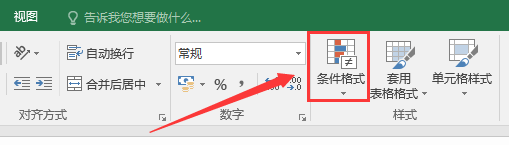 4/8
4/8 5/8
5/8 6/8
6/8 7/8
7/8 8/8
8/8 注意事项
注意事项
打开要编辑的EXCEL表格,要批量突出显示前5项的数据
 2/8
2/8选中表格中要设置突出显示前5项数据的单元格区域
 3/8
3/8在表格上方功能区【开始】工具栏中找到【条件格式】
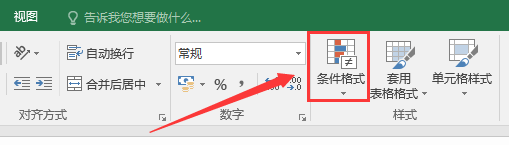 4/8
4/8点击【条件格式】,在下拉选项中选择【项目选取规则】
 5/8
5/8在【项目选取规则】的下拉选项中选择【前10项】
 6/8
6/8点击【前10项】,弹出【前10项对话框】
 7/8
7/8将项目数【10】改为【5】,点击【确定】
 8/8
8/8可以看到,表格中选定单元格区域前5项的数据就被批量突出显示出来了
 注意事项
注意事项这篇经验分享有没有帮到小伙伴们呢?如果有的话,记得留个赞,或者投票,收藏,评论哈,谢谢啦
显示前5项数据突出显示数据版权声明:
1、本文系转载,版权归原作者所有,旨在传递信息,不代表看本站的观点和立场。
2、本站仅提供信息发布平台,不承担相关法律责任。
3、若侵犯您的版权或隐私,请联系本站管理员删除。
4、文章链接:http://www.1haoku.cn/art_650298.html
上一篇:在Photoshop 中如何自定义渐变颜色
下一篇:平安信用卡如何申请临时额度
 订阅
订阅